想必大家都知道win自带的电脑截屏“快捷键”如何操作吧!当如若问你该如何“高效率”使用win自带的截屏工具,是否会觉得有些蒙圈呢?
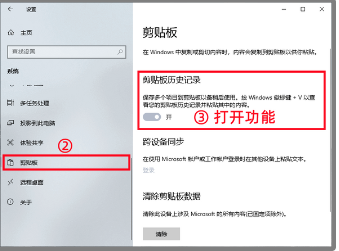
每次使用win自带的截屏工具后,系统都会将图片记录同步到“剪切板”中,所以我们在截取多张图片时,无需来回反复截图保存,仅需待多张图片截图完毕后,在一次性保存图片即可!
操作指南:
①、在系统中打开“剪切板”功能(如图所示)
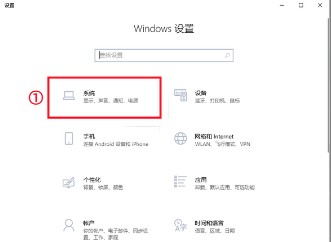
②:截图快捷键:【win+shift+S】 剪切板快捷键:【win+v】(多次截图后,再通过“剪切板”统一保存截图)
想必大家都知道win自带的电脑截屏“快捷键”如何操作吧!当如若问你该如何“高效率”使用win自带的截屏工具,是否会觉得有些蒙圈呢?
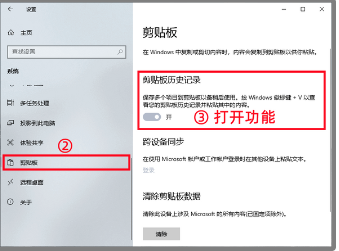
每次使用win自带的截屏工具后,系统都会将图片记录同步到“剪切板”中,所以我们在截取多张图片时,无需来回反复截图保存,仅需待多张图片截图完毕后,在一次性保存图片即可!
操作指南:
①、在系统中打开“剪切板”功能(如图所示)
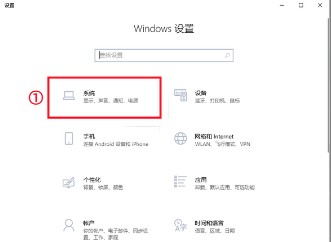
②:截图快捷键:【win+shift+S】 剪切板快捷键:【win+v】(多次截图后,再通过“剪切板”统一保存截图)